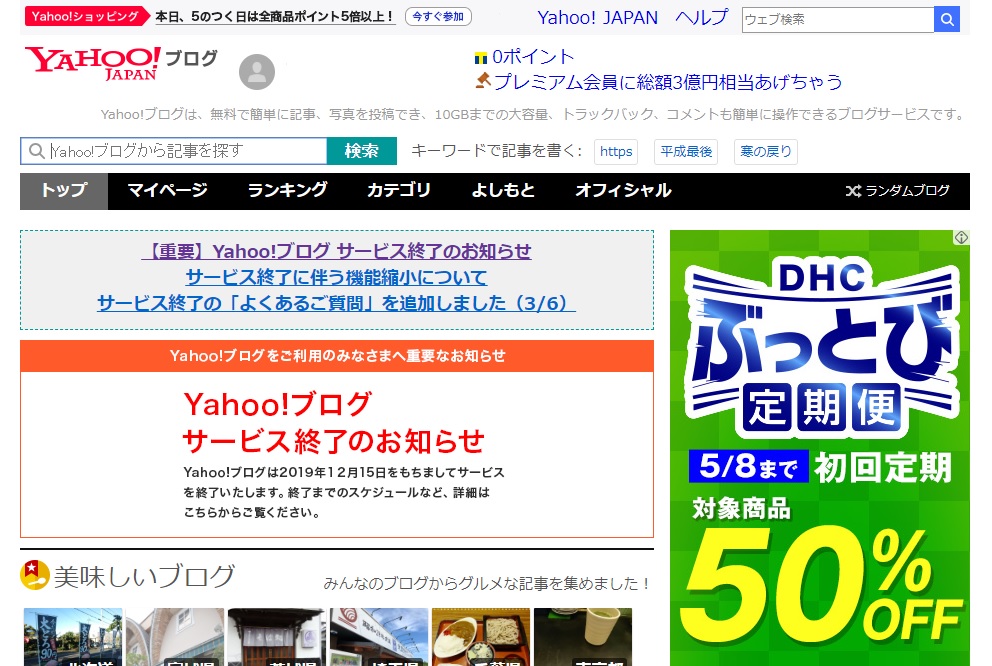この記事は「ブログをHDDにまるごと保存できるフリーソフト上位2つの比較と評価」からの派生ページです。まず下のリンクのページを先にお読みください。

まずは下のリンク先VECTORからダウウンロードします。
2回ほどリンクを回されます。
PCのダウンロードフォルダの中に↓のファイルがあります。
![]()
インストールファイルなのでこのままダブルクリックしても大丈夫です.
ウインドウが開いたら「次へ」ですぐインストールが始まります。超簡単に終わります。

インストールが終わっても自動で起動しませんのでショートカットから起動します。
デスクトップにショートカットが作られない仕様なのでスタートメニューから始めます。
デスクトップにドラッグしてショートカットを作っておいてもいいでしょう。
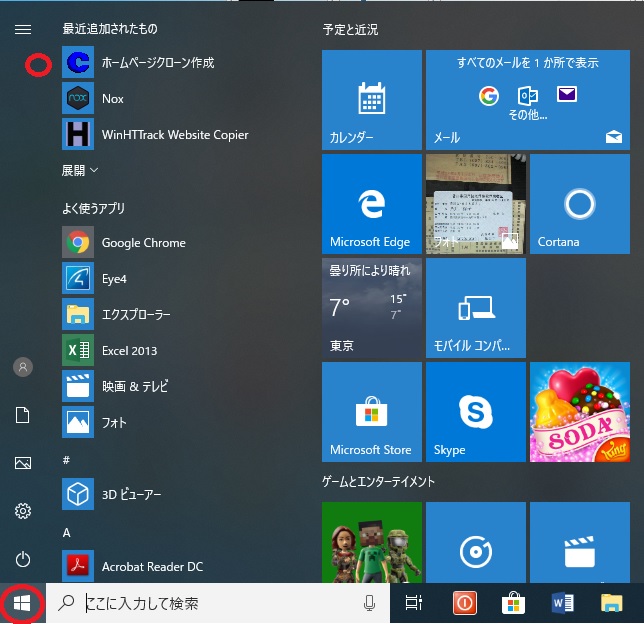
起動すると↓のウインドウが開きます。
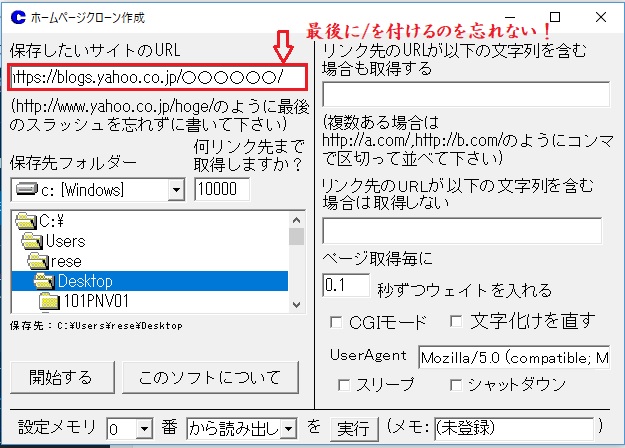
赤枠のところへ保存したいブログの最初のページ(ヤフーブログはマイブログで飛べるページ)のURLをコピーします。
ここでの注意事項はURLの最後にスラッシュ「/」を付けなければいけないという事です。
作者によりますと / を付けないとヤフーブログ全体を回るらしいです。
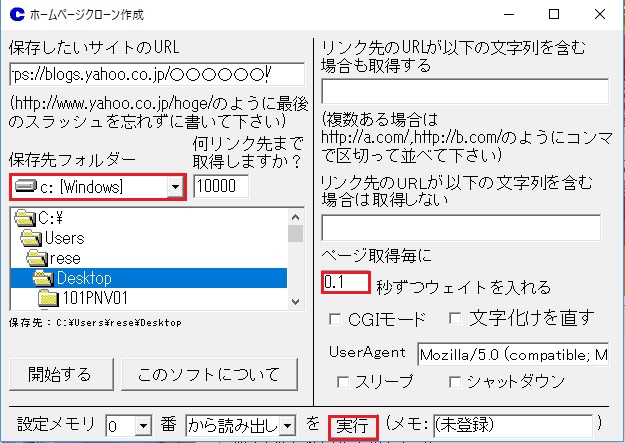
保存先フォルダ―をあらかじめCドライブに作っておき「保存先フォルダ―」を下のボックスから選んで指定します。
「ページ取得毎に□秒ずつウェイトを入れる」は、少しでも早く終わらせたいので私は「0」にしました。
後はそのまま実行します。
はっきり言って、ブログをダウンロードするにはどんなソフトを使ってもかなりの時間がかかります。
ただ、時間の差はあります。
有料ソフトならもっともっと早いのかもしれませんが、これは所詮フリーソフトですのでその辺のことは覚悟しておいてください。
実行すると↓の様なCUI画面が現れ黙々と作業をしていきます。
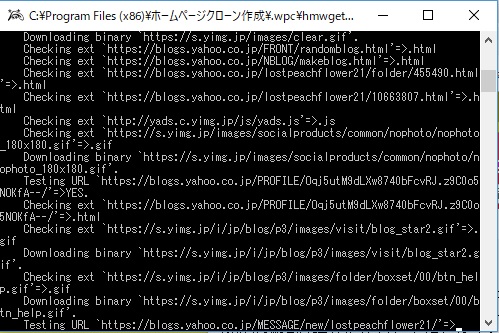
私のヤフーブログで記事数300、トラックバックなし、コメント約500だと時間的に4時間30分ほどかかりました。
とにかく私のブログは短編小説を書いて皆さんに見てもらっていましたので、読んだ感想をコメントとしていただくのが何よりうれしかったのです。
だからコメントを失うのは最もやりたくない方法です。しかしこの方法ではコメントは完全に再現されています。
はっきり言ってオンラインと間違うほどスムーズに閲覧できどのページにもスムースにリンクをたどれました。
詳しい評価は下のリンクのまとめで比較していますので、ぜひ戻ってごらんください。
「ブログをHDDにまるごと保存できるフリーソフト上位2つの比較と評価」へ戻る。↓